Instagram(インスタグラム)アプリでダークモードに設定にしていないのに、勝手に背景が真っ暗・真っ黒になることがあります。
このような場合、設定間違い、アプリやスマホの不具合などにより、発生する可能性があります。
この記事では、インスタのアプリで勝手にダークモード、画面が真っ黒になる原因と対処方法を解説します。
目次
インスタアプリが勝手にダークモード・背景が真っ黒になる原因
インスタグラムのアプリで何も設定していないにも関わらず、勝手に背景が真っ黒な状態となり、ダークモードに設定しているかのようになることがあります。
主な原因として、下記のような事柄が考えられます。
<主な原因>
- 背景が黒くなる設定している
- Instagramアプリのバグ・不具合
- Instagramアプリの仕様変更
- スマホのバグ・不具合
早期、不具合解決のため、下記の2点を確認してみましょう。
- インスタ以外の他のアプリの状況を確認する
- 他のユーザーの不具合状況を確認する
他のアプリでも、背景が黒くなっている場合は、インスタが原因ではなく、スマホの設定がダークモードなどになっている、あるいは本体で不具合が発生している事が想定されます。
他のユーザーでも、インスタの背景が黒くなっている場合は、インスタアプリで仕様変更や障害が発生している事が考えられます。
他のユーザーの状況については、Twitterで「インスタ ダークモード」「インスタ 背景 黒い」などのキーワードを入力し、検索することで同様の不具合についての投稿を探すことができます。
インスタアプリが勝手にダークモード・背景が真っ黒になる場合の対処方法
インスタの背景が黒くなる場合、インスタアプリ内には、ダークモードに関する設定はないため、スマホの設定や不具合、仕様変更などが原因である可能性が高いです。
以下、対処法を試してみてください。
※動作確認環境:Instagramアプリバージョン iOS版Ver.241.0、Android版Ver.241.1.0.18.114、iPhone 13 Pro(iOS15.5)、Pixel 3a XL(Android12.0)
ダークモードの設定を確認する
本当にダークモードになっていないか、設定を確認してみましょう。インスタ以外でも、ダークモードになっている場合は、本体設定が影響しているが高いです。
本体設定をダークモードにすることで、インスタグラムにも設定が反映されます。スマホの設定でダークモードになっている場合は、ライトモードに設定を切り替えてください。
また、自動的に設定した時間になるとダークモードに変わる設定もあるため、自動設定によりダークモードになっている可能性もあります。
<iPhoneのダークモードを解除する方法>
- 設定アプリを開きます。
- 【画面表示と明るさ】をタップします。
- 【ライト】をタップします。
- 「自動」のスイッチをオフにします。
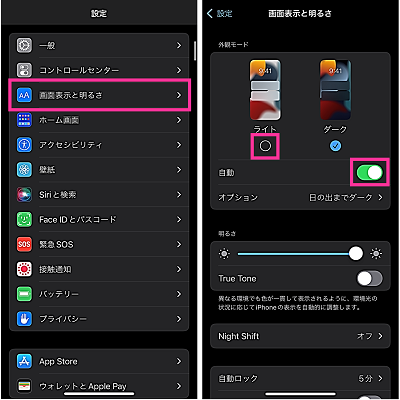
<Androidのダークモードを解除する方法>
- 設定アプリを開きます。
- 【ディスプレイ】をタップします。
- 【ダークモード】をタップします。
- 「ダークモードを使用」のスイッチをオフにします。
- 自動設定をオフにするには、【スケジュール】⇒【なし】をタップします。
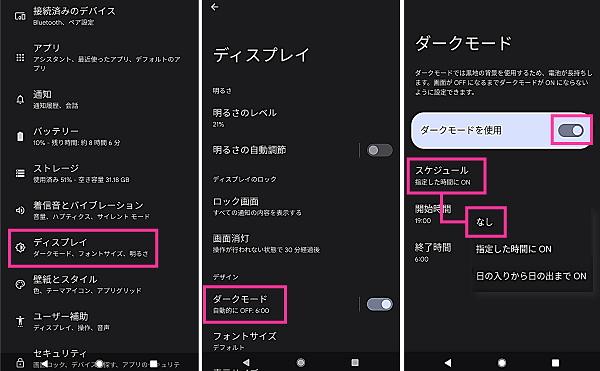
色反転の設定を確認する
色反転の設定がオンになっていると、ダークモードのように背景が黒くなります。本体設定のため、インスタだけでなく、スマホ全体に設定が反映されます。
<iPhoneの色反転をオフに方法>
- 設定アプリを開きます。
- 【アクセシビリティ】をタップします。
- 【画面表示とテキストサイズ】をタップします。
- 「反転(スマート)」と「反転(クラシック)」のスイッチをオフにします。
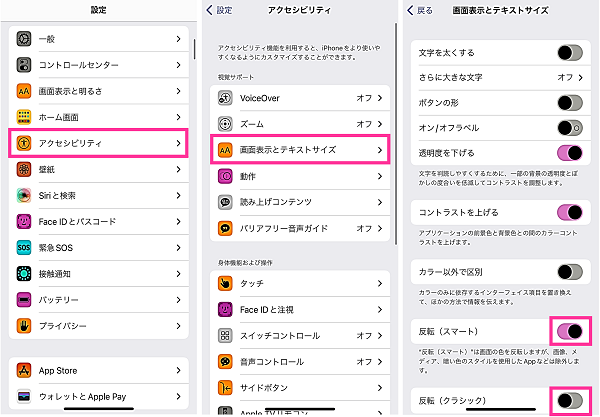
<Androidの色反転をオフに方法>
- 設定アプリを開きます。
- 【ユーザー補助】⇒【テキストと表示】をタップします。
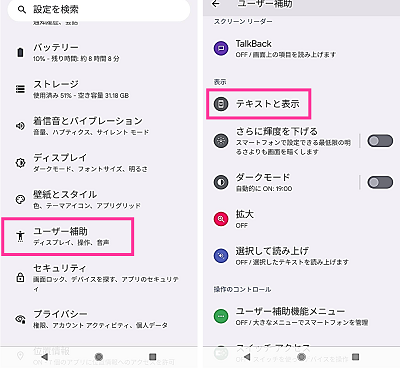
- 【色反転】をタップします。
- 「色反転を使用」のスイッチをオフにします。

インスタアプリをアップデートする
使用中のインスタのアプリバージョンに問題があり、背景が真っ黒になっている場合は、アプリをアップデートすることで解消される可能性があります。
アプリストアでインスタグラムを検索して、アップデート可能な場合は、最新バージョンに更新してみましょう。
<iPhone:App StoreでInstagramをアップデートする方法>
- App Storeを開きます。
- 【検索】をタップして、インスタグラムを検索します。
- Instagramの隣にある【アップデート】をタップします。
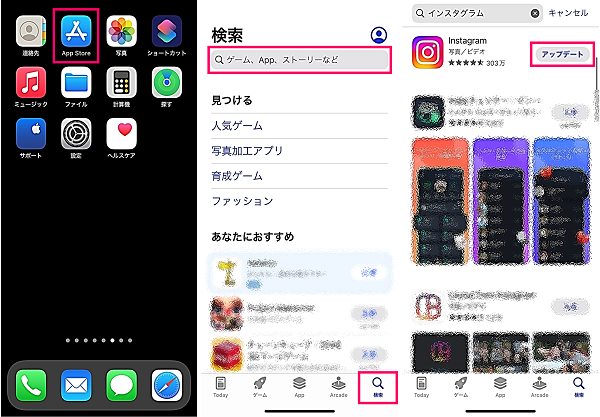
<Android:PlayストアでInstagramをアップデートする方法>
- Playストアを開きます。
- 「インスタグラム」を検索します。
- Instagramの隣にある【更新】をタップします。
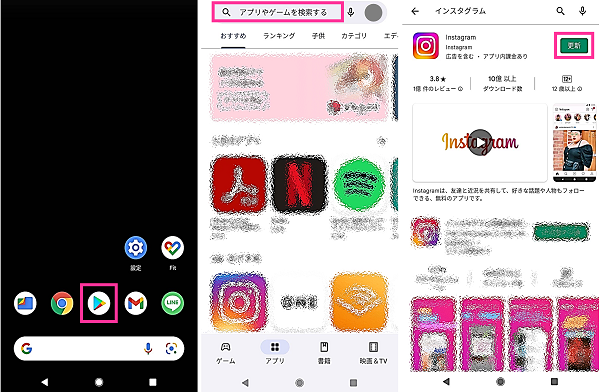
インスタアプリを再起動する
インスタのアプリで一時的に不具合が発生していることが原因であれば、アプリを再起動することで直る場合があります。
インスタアプリを停止させてから、再起動してみてください。
<iPhoneの場合>
- 画面下から上にゆっくりとスワイプします。Appスイッチャーが表示されたら、指を離します。
- 【Instagramのアプリプレビュー】を上にスワイプして終了させます。
- 【Instagramのアプリアイコン】をタップして起動させます。
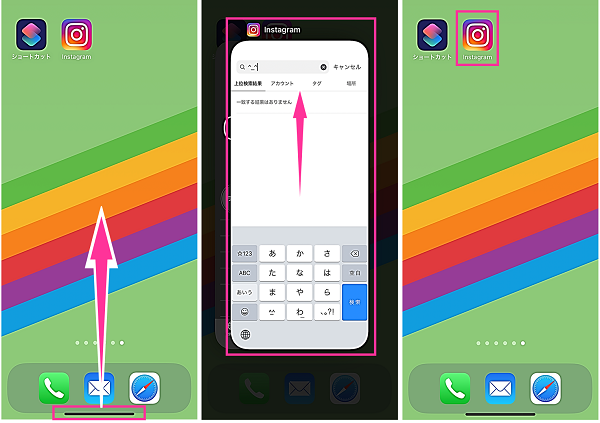
<Androidの場合>
- 【マルチタスクボタン】をタップします。
- 【Instagramのアプリプレビュー】を上にスワイプして終了させます。
- 【Instagramのアプリアイコン】をタップして起動させます。
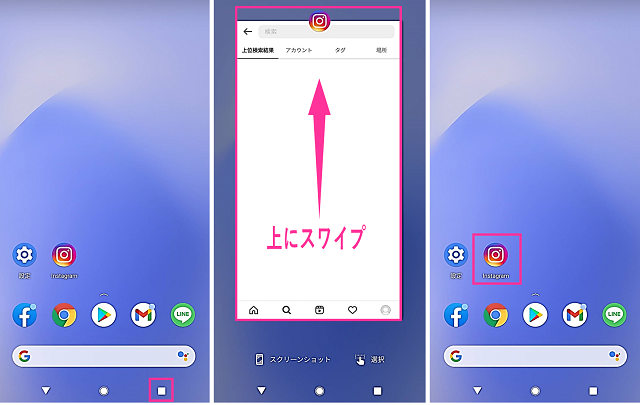
スマホを再起動する
スマホをライトモードにしているにも関わらず、ダークモードになっていたり、背景が黒くなっていたりする場合は、本体の不具合の可能性があります。
スマホを再起動し、不具合解消を目指しましょう。簡単な不具合であれば、再起動で改善することが多々あります。
<iPhoneを再起動する方法>
- 【サイドボタン】と【音量ボタン】を同時に長押しします。
- 【電源アイコン】を右端にスライドして電源を切ります。
- 【サイドボタン】を長押しして電源を入れます。

<Androidを再起動する方法>
- 【電源ボタン】を長押しします。
- 【再起動】をタップします。(または【電源を切る】⇒【電源ボタン】を長押し)

インスタアプリを再インストールをする
インスタを再インストールすることで直る場合があります。
アプリをアンインストール(またはAppを取り除く)をして、もう一度、アプリをインストールし直す操作になります。
そのため、再ログインが必要になる場合があります。投稿内容やフォロワーなどの情報は、ログインすることで今まで通り利用できます。ただし、下書きを保存している場合は消えてしまうので注意してください。
<iPhone版Instagramアプリを再インストールする方法>
- 【インスタのアプリアイコン】をメニューが表示するまで長押しします。
- 【Appを削除】⇒【Appを削除】の順にタップします。
- 注意事項を確認して【削除】をタップします。
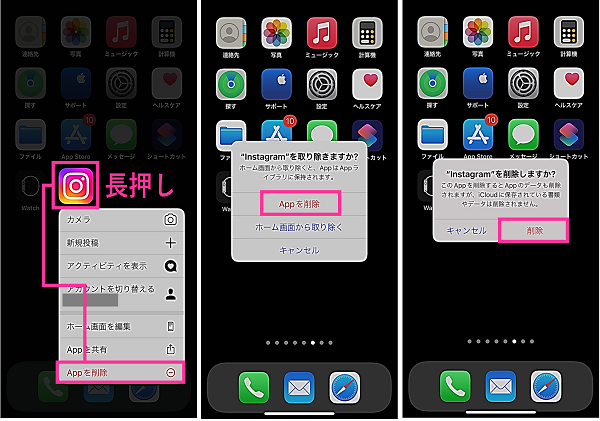
- 【App Storeのアプリアイコン】をタップします。
- 【検索】タブをタップします。
- 「インスタグラム」を検索します。
- Instagramの項目にある【雲のマーク】をタップします。
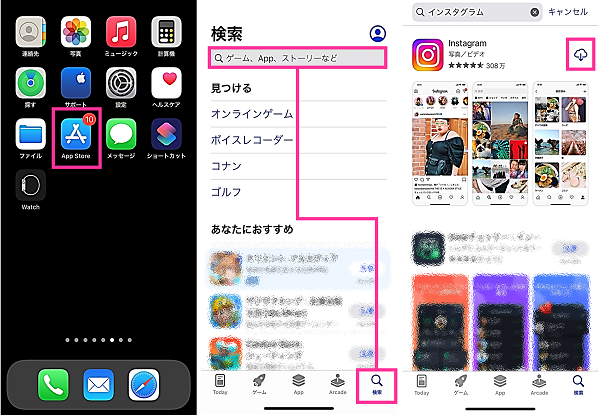
<Android版Instagramアプリを再インストールする方法>
- Playストアを開きます。
- 「インスタグラム」を検索します。
- 【Instagram】をタップします。
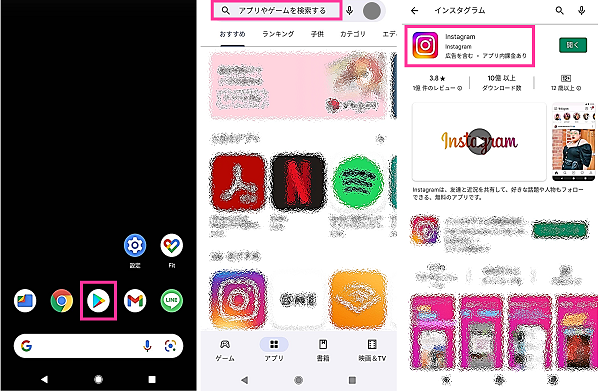
- 【アンインストール】⇒【アンインストール】をタップします。
- 【インストール】をタップします。
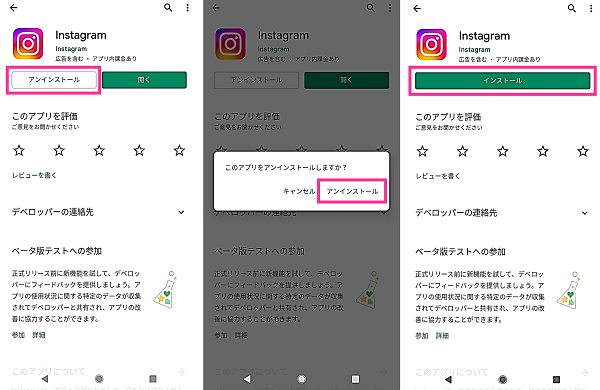
しばらく様子を見る
状況によっては、自力で解決できない場合があります。
例えば、インスタでシステム障害が発生していることが原因であれば、インスタ側での対応が必要となるため、自力で元に戻せないケースがほとんどです。
また、新機能のテスト配信などにより、UIが一時的に変更されているのであれば、テストが終了するまで待つ必要があります、
インスタで勝手にダークモード・背景が黒くなる不具合・障害情報
こちらで確認できた不具合・障害情報をご紹介します。
2022年6月29日~:ホーム(タイムライン)画面が黒くなったと報告するユーザーが増えています。一部のアカウントを対象にテストなどが行われているものだと思います。アカウント毎に黒背景のデザインが適用されているため、白背景のアカウントに切り替えることで、白背景のまま使用することが可能です。7月30日より白背景に戻ったと報告するユーザーが増加。
※情報提供は、下記のコメント欄よりお願いします!





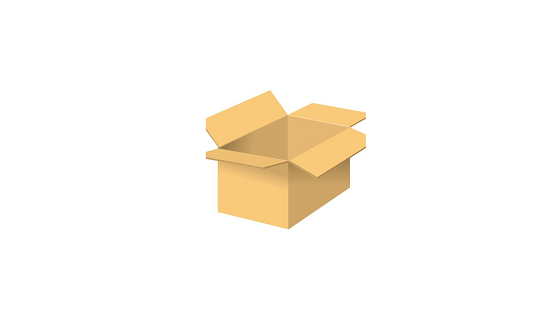









インスタアプリを再インストールすると一旦はダークモードが解除されるが数時間で再度ダークモードに戻ってしまう。
非常に見にくいので何とかして欲しい